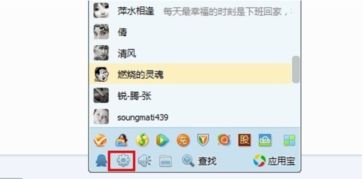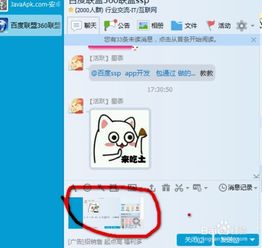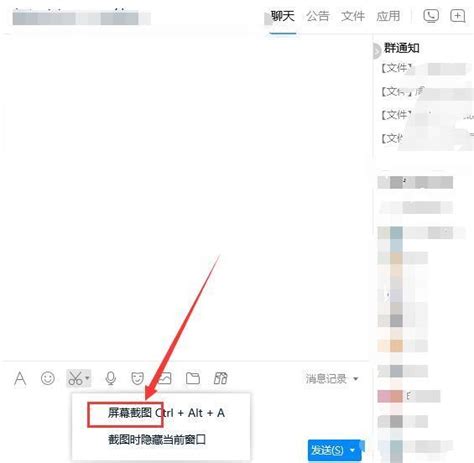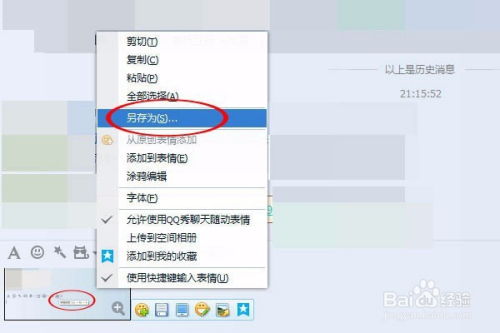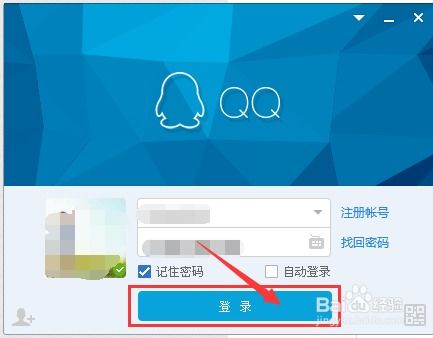轻松掌握:如何自定义QQ截图快捷键
在日常工作和生活中,截图功能已经成为我们不可或缺的一个工具。无论是分享有趣的图片、记录重要信息,还是进行在线学习,截图都发挥着重要作用。而在众多聊天软件中,QQ以其强大的功能和便捷的操作,成为了许多人截图的首选工具。而QQ截图快捷键的设置,则能进一步提升我们的使用效率。本文将从多个维度来介绍如何设置QQ截图快捷键。

QQ截图快捷键的默认设置
QQ截图的默认快捷键是“Ctrl+Alt+A”。要使用这个快捷键,首先需要在电脑上登录QQ。登录后,只需在键盘上同时按下Ctrl、Alt和A键,即可启动截图功能。接下来,可以在电脑屏幕的任意区域选择想要截图的区域,选定后点击右下角的完成按钮,截图就会保存在剪贴板中,可以粘贴到需要的地方。

查看当前截图快捷键
有时候,我们可能忘记了自己设置过的快捷键,或者修改了快捷键但忘记了新的组合。这时,可以通过以下步骤查看当前的快捷键设置:

1. 打开QQ聊天工具的主面板:确保已经登录QQ。
2. 点击“打开系统设置”:在主面板上找到并点击设置图标。
3. 选择“基本设置”中的“热键”选项:在弹出的系统设置面板中,找到基本设置,并点击热键选项。
4. 查看“捕捉屏幕”的快捷键:在热键设置中,找到“捕捉屏幕”项,其后方显示的就是当前设置的截图快捷键。
自定义QQ截图快捷键
虽然默认的“Ctrl+Alt+A”快捷键已经相当方便,但有时候我们可能希望将其设置为更符合个人使用习惯的快捷键组合。这时,可以自定义QQ截图快捷键:
1. 打开QQ系统设置:在主面板上找到并点击设置图标。
2. 进入“基本设置”的“热键”选项:在系统设置面板中,选择基本设置下的热键选项。
3. 点击“设置热键”:在热键选项中,找到并点击设置热键按钮。
4. 选择“捕捉屏幕”项:在设置热键的界面中,找到捕捉屏幕项。
5. 自定义快捷键:双击捕捉屏幕项后方的热键区域,然后在键盘上输入想要的新快捷键组合。注意,自定义的快捷键不能与其他软件的快捷键冲突。
6. 保存设置:输入完成后,点击保存按钮,即可完成截图快捷键的自定义。
快捷键冲突的处理
在使用自定义快捷键时,可能会遇到快捷键冲突的问题。当自己设置的热键和其他软件或者系统的热键冲突时,会导致快捷键无法正常使用。这时,可以采取以下措施解决冲突:
1. 修改冲突的热键:回到QQ的热键设置界面,修改导致冲突的热键组合,直到找到一个不冲突的组合。
2. 关闭或更改其他软件的快捷键:如果冲突的热键是其他软件的快捷键,可以考虑关闭该软件的热键功能,或者更改其快捷键组合。
长截图与区域截图
除了默认的屏幕截图功能,QQ还支持长截图和区域截图。
长截图:如果文档或网页过长无法一次性截全,可以使用长截图功能。具体操作是,在启动截图功能后,选择长截图按钮,然后下拉屏幕,即可将全部内容截图。长截图的快捷键默认为“Ctrl+Alt+S”,但同样可以通过热键设置进行自定义。
区域截图:区域截图允许用户只截取屏幕上的特定区域。只需在启动截图功能后,用鼠标框选要截图的区域即可。
截图后的自动保存
为了节省手动保存的步骤,可以在QQ截图设置中勾选“截图后自动保存”。这样,每次截图后,图片都会自动保存到指定的文件夹中,无需再手动点击保存按钮。
快捷键设置的小技巧
在自定义快捷键时,可以遵循一些小技巧,使快捷键更易于记忆和使用:
1. 使用常用键:尽量选择一些常用的组合键,如Ctrl、Alt、Shift等,这些键在键盘上的位置相对固定,易于找到和按下。
2. 避免与其他软件冲突:在自定义快捷键时,要注意避免与其他常用软件的快捷键冲突。可以通过查看其他软件的快捷键设置,来确保自定义的快捷键不会与之冲突。
3. 考虑快捷键的便利性:自定义快捷键时,要考虑其便利性。例如,可以选择一些易于同时按下的组合键,或者将快捷键设置为与截图功能相关的字母键(如A代表截图Area)。
快捷键的适用场景
QQ截图快捷键在多种场景下都能发挥重要作用:
1. 工作场景:在工作中,经常需要截取一些重要的信息或图表。使用QQ截图快捷键,可以迅速将这些信息截取下来,方便后续处理和分享。
2. 学习场景:在学习过程中,如果遇到一些难以理解的知识点或有趣的图片,可以使用QQ截图快捷键将其截取下来,方便后续复习和分享。
3. 生活场景:在生活中,遇到一些有趣的图片或瞬间,也可以使用QQ截图快捷键将其记录下来,分享给朋友或家人。
结语
QQ截图快捷键的设置,不仅关乎我们的使用效率,还关乎我们的使用体验。通过合理设置快捷键,我们可以更加便捷地使用QQ截图功能,提高工作效率和学习效果。同时,也能让我们在分享生活中的美好瞬间时更加得心应手。因此,不妨花点时间,根据自己的使用习惯和需求,来设置一个适合自己的QQ截图快捷键吧!
- 上一篇: 如何在WPS文档中为文字添加删除线效果?
- 下一篇: 一键速达!网页快速注册QQ账号新通道
-
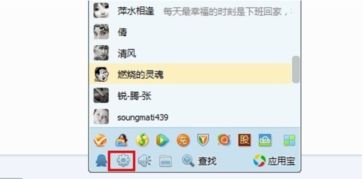 QQ电脑截图保存位置在哪里新闻资讯11-14
QQ电脑截图保存位置在哪里新闻资讯11-14 -
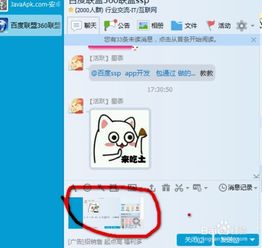 轻松掌握QQ截图技巧新闻资讯11-14
轻松掌握QQ截图技巧新闻资讯11-14 -
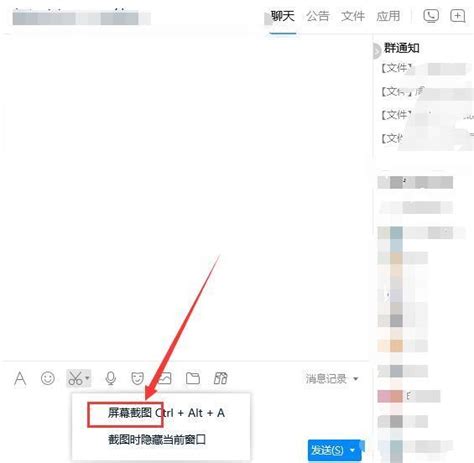 QQ截图使用方法详解新闻资讯12-04
QQ截图使用方法详解新闻资讯12-04 -
 QQ截图的具体操作方法新闻资讯11-14
QQ截图的具体操作方法新闻资讯11-14 -
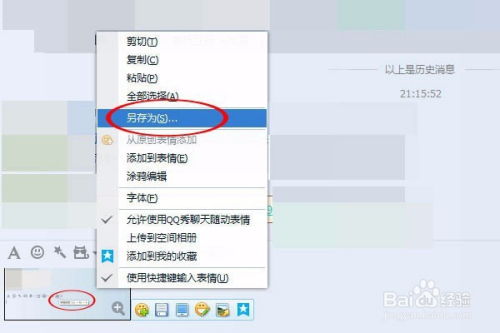 轻松学会:用QQ进行高效截图的技巧新闻资讯11-14
轻松学会:用QQ进行高效截图的技巧新闻资讯11-14 -
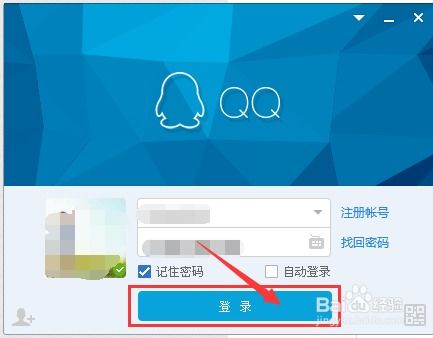 QQ截图实用教程新闻资讯11-14
QQ截图实用教程新闻资讯11-14